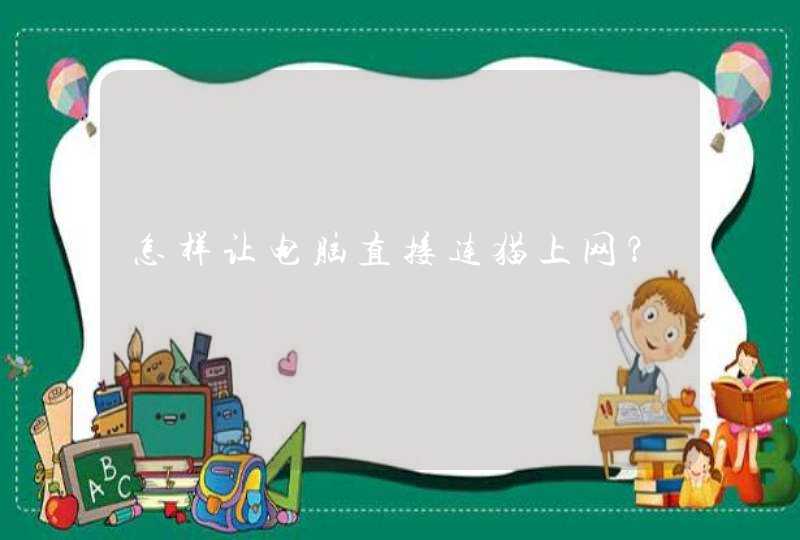SVG元素可以像HTML元素一样,使用CSS keyframes和animation属性或者CSS transitions来制作各种动画效果。
SVG元素可以像HTML元素一样,使用CSS keyframes和animation属性或者CSS transitions来制作各种动画效果。
大多数情况下,一个复杂的动画效果需要组合多种变换效果:旋转、倾斜、缩放以及他们的转换和过渡效果。多数情况下,SVG元素和HTML元素在使用transform和transform-origin上是相同的。但它们之间也有不同之处,SVG元素不能使用box model来管理,因此,它没有margin、padding、border或content boxes。
默认情况下,一个HTML元素的transform原点位于该元素的(50%, 50%)的地方,这里是元素的中心点。与之不同,SVG元素的transform原点位于当前用户坐标系统的原点上,这个点是画布的左上角位置。
假设我们有一个<div>和一个SVG <rect>元素:
<!DOCTYPE html>
在制作CSS动画的时候,经常会有这样的需求,
让一个方块 沿着给定的路径 运动。
如果运动路径是不规则的,通过设置 top , left 的属性值,就显得非常困难了。
这时候可以借助svg来实现。
path 元素的形状是通过它的 d 属性 定义的,
d 属性的值,是一个“命令+参数”的序列。
其中, M 20 30 L 160 180 ,包含了2个命令序列,
M 20 30 ,表示将画笔移动到坐标 20,30 处,
L 160 180 ,表示从画笔当前位置,到 160,180 位置画直线。
path元素支持多种命令,可以参考这里, curve commands
html元素的CSS样式属性 offset-path ,表示 偏移路径 。
通过指定 offset-path 的值为path元素的 d 属性值,我们可以实现元素沿着给定的 path 路径运动。
其中, offset-distance 指定了元素偏移初始位置的百分比。
通过在 @keyframes 中逐帧更改 offset-distance ,可以实现动画效果。
我们修改path的 d 属性为 M10 80 C 40 10, 65 10, 95 80 S 150 150, 180 80 ,
相应的也修改小方块的 offset-path 属性。
就可以实现小方块沿着path运动的效果了。
MDN: paths
MDN: offset-path
MDN: offset-distance
A How-to Guide to SVG Animation
Scalable Vector Graphics (SVG) 2 - Chapter 9: Paths



















































![JS~~!!!! [^d]g 是什么意思啊](/aiimages/JS%7E%7E%21%21%21%21+%5B%5Ed%5Dg+%E6%98%AF%E4%BB%80%E4%B9%88%E6%84%8F%E6%80%9D%E5%95%8A.png)